如何搭建开源code review gerrit服务器
搭建环境:Ubuntu 14.04
一、环境准备
1.Java环境
gerrit依赖,用于安装gerrit环境。
下载:jdk-7u79-linux-x64.tar.gz http://www.oracle.com/technetwork/java/javase/downloads/jdk7-downloads-1880260.html
安装:sudo tar zxvf ./jdk-7u79-linux-x64.tar.gz -C /opt
配置:vim ~/.bashrc(针对当前用户) or vim /etc/profile(针对所有用户,推荐)
export JAVA_HOME=/opt/jdk1..0_79
export JRE_HOME=$JAVA_HOME/jre
export CLASSPATH=$JAVA_HOME/lib:$JRE_HOME/lib:$CLASSPATH
export PATH=$JAVA_HOME/bin:$JRE_HOME/bin:$PATH
验证:java -version
java version "1.7.0_79"
Java(TM) SE Runtime Environment (build 1.7.0_79-b15)
Java HotSpot(TM) 64-Bit Server VM (build 24.79-b02, mixed mode)
2.git环境
gerrit依赖,用来操作git repository。
安装:sudo apt-get install git
验证:git --version
git version 1.9.1
3.gerrit环境
下载:Gerrit 2.12.4 https://www.gerritcodereview.com/download/gerrit-2.12.4.war
4.apache2环境
安装:sudo apt-get install apache2
验证:sudo /etc/init.d/apache2 start
5.gerrit管理帐号(可选,使用独立账号配置gerrit)
gerrit依赖,用来管理gerrit。
sudo adduser gerrit
sudo passwd gerrit
并将gerrit加入sudo权限
sudo visudo
gerrit ALL=(ALL:ALL) ALL
二、安装与配置gerrit
1.配置gerrit
默认安装:java -jar gerrit-2.12.4.war init --batch -d ~/review_site
更新配置文件:sudo vim ~/review_site/etc/gerrit.config
[gerrit]
basePath = git #默认gerrit对应的git库
canonicalWebUrl = http://192.168.199.112:8081/ #gerrit web管理界面
[database]
type = h2 #h2数据库
database = db/ReviewDB #数据库路径
[index]
type = LUCENE
[auth]
type = HTTP #auth模式,默认为OPENID,配置为HTTP,需要apache配置反向代理
[receive]
enableSignedPush = false
[sendemail]
enable=false #关闭邮件提醒
[container]
user = gerrit #linux user for gerrit
javaHome = /opt/jdk1..0_79/jre #java home
[sshd]
listenAddress = *:29418 #default gerrit port
[httpd]
listenUrl = http://*:8081/
[cache]
directory = cache
[http]
proxy = http://192.168.199.112:8080 #proxy server
proxyUsername = gerrit1 #proxy user & password
proxyPassword =
2.配置apache2反向代理
- 如果apache目录结构如下:
[username@hostname apache2]$ ls
apache2.conf conf-enabled magic mods-enabled ports.conf sites-enabled conf-available envvars mods-available sites-available
开启SSL、Proxy、Rewrite等模块:
cd /etc/apache2/mods-enabled
ln -s ../mods-available/proxy.load
ln -s ../mods-available/proxy.conf
ln -s ../mods-available/proxy_http.load
ln -s ../mods-available/proxy_balancer.conf
ln -s ../mods-available/proxy_balancer.load
ln -s ../mods-available/rewrite.load
ln -s ../mods-available/ssl.conf
ln -s ../mods-available/ssl.load
ln -s ../mods-available/socache_shmcb.load #
ln -s ../mods-available/slotmem_shm.load #
更新配置文件:sudo vim /etc/apache2/sites-enabled/gerrit-httpd.conf
ServerName 192.168.199.112 #your server ip
<VirtualHost *:>
ProxyRequests Off
ProxyVia Off
ProxyPreserveHost On
AllowEncodedSlashes On
RewriteEngine On
RewriteRule ^/(.*) http://192.168.199.112:8081/$1 [NE,P] #rewrite rule for proxy <Proxy *>
Order deny,allow
Allow from all
</Proxy> <Location /login/>
AuthType Basic
AuthName "Gerrit Code Review"
Require valid-user
AuthBasicProvider file
AuthUserFile /etc/apache2/passwords #password file for gerrit
</Location> ProxyPass / http://192.168.199.112:8081/ </VirtualHost>
- 如果apache目录结构如下:
[username@hostname apache2]$ ls
bin build cgi-bin conf error htdocs icons include lib logs man manual modules
开启SSL、Proxy、Rewrite等模块:
[username@hostname apache2]$ vi conf/http.conf
# Open LoadModule
LoadModule proxy_module modules/mod_proxy.so
LoadModule proxy_http_module modules/mod_proxy_http.so
LoadModule ssl_module modules/mod_ssl.so
LoadModule rewrite_module modules/mod_rewrite.so
# Gerrit config
Include conf/extra/gerrit-httpd.conf
其中apache2/conf/extra/gerrit-httpd.conf内容同上,apache2/sites-enabled/gerrit-httpd.conf。
3.配置gerrit账户密码
touch /etc/apache2/passwords
htpasswd -b /etc/apache2/passwords admin 123456(管理员)
htpasswd -b /etc/apache2/passwords gerrit1 123456(普通用户)
4.启动gerrit&启动apache2
sudo ~/review_site/bin/gerrit.sh start
sudo /etc/init.d/apache2 start
5.访问gerrit 管理界面 http://192.168.199.112:8080/
第一次访问,需要输入第3步设置的admin及密码,该账户将作为gerrit管理员账户。进入后可设置FullName: GerritAdmin。

三、如何使用gerrit
前提:需要git使用端 / gerrit服务端配合使用。
1.添加项目(gerrit 服务端)
1.1使用gerrit添加新项目:(适用于开启新项目并使用gerrit)
ssh -p 29418 gerrit1@192.168.199.112 gerrit create-project --empty-commit --name demo-project #建议采用管理界面添加
或者使用gerrit管理界面

1.2使用gerrit添加已有项目:(适用于已有项目下移植到gerrit中)
ssh -p 29418 gerrit1@192.168.199.112 gerrit create-project --name exist-project #建议采用管理界面添加
或者使用gerrit管理界面

然后将已有项目与gerrit上建立的exist-project关联,即将已有代码库代码push到gerrit中进行管理。
cd ~/gitcode/exist-project
git push ssh://gerrit1@192.168.199.112:29418/exist-project *:*
2.生成sshkey(git使用端)
在开发账户中生成sshkey,用作与gerrit服务器连接。
ssh-keygen -t rsa #生成sshkey
ls ~/.ssh/ #可查看sshkey
cat ~/.ssh/id_rsa.pub #查看sshkey
ssh-rsa AAAAB3NzaC1yc2EAAAADAQABAAABAQCj1XDqjNXbn39oeacJOxe8FklBJRpGS1CcHRThWBytZ4A5KXAaxYzcD94GUd9UxxZzKCr6y90mwuJ+jkKxCTlqUiwj73QIiPWQ3Re08M049W4XxdfGnu/jyTI9DptWBsF0dwFJlQquUtitS+b1Tkz7Jr7+WipbZ22aiHwRvY4VcvCCdIHy/BnCCbVcfgk9u8f+X+ROm+DkOGfUcBNXWEJydqF0wy/D13Q5gp9OAXMIOD05T3GToJRwYtx2cVFmK4jE9HtcudOrrZNFVHqeblbA7EMKpIuDpLho7esmpwJ/woB1wnKTwHoUzbMt0a6hHPMNWyP2WIJebEA1KzThLixt gerrit@RylanYan-ThinkPad
3.添加sshkey到gerrit服务器(gerrit 服务端)
此步骤与git流程类似,即将id_rsa.pub内容上传到git repository,gerrit中帮我们管理git repository.

4.拉取代码&配置git hooks(git client端)
验证sshkey是否配置成功:ssh gerrit1@192.168.199.112 -p 29418
The authenticity of host '[192.168.199.112]:29418 ([127.0.0.1]:29418)' can't be established.
RSA key fingerprint is db::3d:c2:::b5:8d:ac:bc:b5:9e:2f::5f:4a.
Are you sure you want to continue connecting (yes/no)? yes
Warning: Permanently added '[192.168.199.112]:29418' (RSA) to the list of known hosts. **** Welcome to Gerrit Code Review **** Hi user, you have successfully connected over SSH. Unfortunately, interactive shells are disabled.
To clone a hosted Git repository, use: git clone ssh://gerrit1@192.168.199.112:29418/REPOSITORY_NAME.git
拉取代码: git clone ssh://gerrit1@192.168.199.112:29418/demo-project
更新githooks:gitdir=$(git rev-parse --git-dir); scp -p -P 29418 gerrit1@192.168.199.112:hooks/commit-msg ${gitdir}/hooks/
该过程用来在commit-msg中加入change-id,gerrit流程必备。
修改代码并提交,推送时与原有git流程不一致,采用 git push origin HEAD:refs/for/master 。
git push origin HEAD:refs/for/master
Counting objects: , done.
Delta compression using up to threads.
Compressing objects: % (/), done.
Writing objects: % (/), bytes | bytes/s, done.
Total (delta ), reused (delta )
remote: Processing changes: new: , refs: , done
remote:
remote: New Changes:
remote: http://localhost:8081/4 Append date to testfile
remote:
To ssh://gerrit1@localhost:29418/demo-project
* [new branch] HEAD -> refs/for/master
五.使用gerrit website完成code review
当完成push后,可在gerrit管理界面看到当前提交code review的change。
查看需要code review的提交:

查看某次提交的详细信息(审核者+2可通过本次提交,提交者可通过Abandon本次提交):

如果审核者+2通过后,可提交该次commit.

六.gerrit注意事项
* 需要为每个使用者分配gerrit账号,不要都使用admin账号,因为admin账号可直接push master
* pull代码后需要配置githooks文件,以便在commit时自动生成change-id,否则无法push
* push代码时需要使用git push origin HEAD:refs/for/master(branch),gerrit默认关闭非admin账号的push direct权限
* push代码时需要commit email与gerrit account email一致,否则无法push成功,可选择关闭email notify,并开启forge user权限,或者通过修改gerrit数据库account email信息
* gerrit数据库与gitlab同步,需要安装replication插件,并开启该功能 参考:http://www.cnblogs.com/tesky0125/p/5973642.html
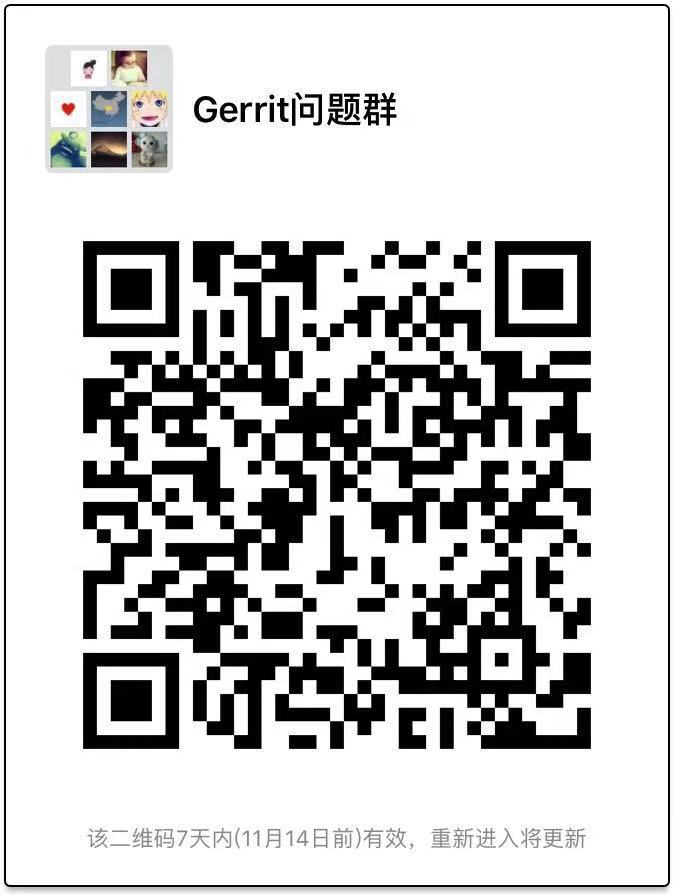
参考链接:
Java SDK Download: http://www.oracle.com/technetwork/java/javase/downloads/jdk7-downloads-1880260.html
Gerrit Code Review - Releases Download: https://gerrit-releases.storage.googleapis.com/index.html
Gerrit Code Review - Quick get started guide: https://git.eclipse.org/r/Documentation/install-quick.html
Gerrit代码审核服务器搭建全过程 http://blog.csdn.net/ganshuyu/article/details/8978614
Gerrit代码审核流程 http://www.worldhello.net/gotgit/images/gerrit-workflow.png
Gerrit代码审核原理 http://www.worldhello.net/gotgit/05-git-server/055-gerrit.html
Gerrit代码审核权限管理 https://gerrit-review.googlesource.com/Documentation/access-control.html#category_forge_committer
Gerrit修改数据库email信息 http://www.cnblogs.com/kevingrace/p/5624122.html
Gerrit安装replication插件 https://gerrit-review.googlesource.com/Documentation/cmd-plugin-install.html
如何搭建开源code review gerrit服务器的更多相关文章
- Git Gerrit Code Review
Gerrit Code Review | Gerrit Code Reviewhttps://www.gerritcodereview.com/
- Ubuntu下搭建基于apache2的gerrit+gitweb服务器
说明:Ubuntu版本12.04 1. 配置gerrit管理帐号 1 sudo adduser gerrit 增加sudo权限: 1 sudo usermod -a -G sudo gerrit 切换 ...
- 关于Gerrit code review 介绍与安装
代码审核(Code Review)是软件研发质量保障机制中非常重要的一环,但在实际项目执行过程中,却因为种种原因被Delay甚至是忽略.在实践中,给大家推荐一款免费.开放源代码的代码审查软件Gerri ...
- 搭建gerrit服务器(apache&nginx反向代理方式)
这段时间,想搭建一个gerrit,用于代码托管,gerrit的搭建,网上有很多种教程,但是自己按照别人的教程逐步操作,一直出现诸多问题.最头痛的就是:Configuration Error Check ...
- jenkins + gerrit 自动code review
最近有需求要push review以后自动跑一些测试,如果通过就自动+2 不通过就-2,目前做法如下(jenkins gerrit均已配置好,Jenkins可以连接gerrit并拉代码): 1. Je ...
- 在 GitHub 上玩转开源项目的 Code Review
一.幕后故事 时光荏苒,岁月如梭-- (太文绉绉了,这不是我的风格) 今天我准备聊聊在 GitHub 上如何玩 Code Review. 突发奇想?心血来潮?不是. 咋回事呢?(对八卦不感兴趣的可以直 ...
- Git Review + Gerrit 安装及使用完成 Code-Review
转载自:https://cloud.tencent.com/developer/article/1010615 1.Code Review 介绍 Code Review 代码评审是指在软件开发过程中, ...
- Code Review Tools
Code Review中文应该译作“代码审查”或是“代码评审”,这是一个流程,当开发人员写好代码后,需要让别人来review一下他的代码,这是一种有效发现BUG的方法.由此,我们可以审查代码的风格.逻 ...
- Code Review Engine Learning
相关学习资料 https://www.owasp.org/index.php/Code_review https://www.owasp.org/images/8/8e/OWASP_Code_Revi ...
随机推荐
- MongoDB_C_Driver使用教程(2)高级连接
高级连接(Advanced Connection) 以下指南包含MongoDB配置的特定类型的信息. 简单的连接到独立服务器的示例,请参考MongoDB_C_Dirver使用教程. 要连接到启用身份验 ...
- 十三. JEB破解三
一.启动环境 JEB 2.0Demo版本启动后出现这样一个界面 当前环境算出的许可证数据 48000000BDEAE192E4CEFC82B34C2AC67F3A85DF5C0E262E421772C ...
- JavaScript——理解闭包及作用
js是一个函数级语言,变量的作用域是: 内部可以访问内部,内部可以访问外部,外部不能访问内部. 如果要在外部,访问函数内部的变量,就要用到闭包.闭包就是指访问到了本不该访问的变量. 闭包作用1:实现封 ...
- 【krpano】高德地图导航插件(源码+介绍+预览)
简介 krpano可以利用js调用第三方网页版地图,因此可以实现导航效果,用来帮助用户导航到我们全景所在的位置. 效果截图如下,在手机端点击左侧按钮,便会对用户进行定位,跳转至高德地图进行导航 ...
- MySQL 5.7 mysqlpump 备份工具说明
背景: MySQL5.7之后多了一个备份工具:mysqlpump.它是mysqldump的一个衍生,mysqldump就不多说明了,现在看看mysqlpump到底有了哪些提升,可以查看官方文档,这里针 ...
- java序列化
什么是java序列化,如何实现java序列化? 我们有时候将一个java对象变成字节流的形式传出去或者从一个字节流中恢复成一个java对象,例如,要将java对象存储到硬盘或者传送给网络上的其他计算机 ...
- sql server 中不同服务器上的数据库中表怎么互导数据
--创建一个链接 EXEC sp_addlinkedserver 'OtherServerDb','','SQLOLEDB','192.168.12.101' --第一个参数是给远程的服务器起的别名 ...
- Swift - 进度条(UIProgressView)的用法
1,创建进度条 1 2 3 4 var progressView=UIProgressView(progressViewStyle:UIProgressViewStyle.Default) progr ...
- thinphp下拉获取更多瀑布流效果
html页面 <body> <script type="text/javascript" src="jquery.min.js">< ...
- java打包文件夹为zip文件
//待压缩的文件目录 String sourceFile=sourceFilePath+"\\"+userName; //存放压缩文件的目录 String zipFilePath ...
